 |

|

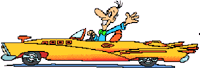
"Redémarrez plus rapidement Windows quand il est gelé "
Si vous avez besoin de redémarrer seulement Windows et pas l'ordinateur, il suffit de cliquer sur le bouton Démarrer puis Arrêter et choisissez Redémarrer tout en laissant la touche SHIFT enfoncée.
"Capture d'écran "
Pour capturer ce qu'il y a sur votre écran, tapez sur la touche Impr écran de votre clavier. Si vous ne voulez capturer qu'une fenêtre, appuyez simultanément sur Alt et Impr écran.
Vous pourrez ensuite récupérer l'image capturée dans votre logiciel de dessin préféré en utilisant le raccourci clavier de coller qui est Ctrl et V.
" Ouvrez vos logiciels en plein écran "
Si le programme auquel vous désirer accéder par un raccourci s'ouvre dans une petite fenêtre et que vous devez l'agrandir à chaque fois ensuite, il existe un moyen de démarrer directement vos logiciels en plein écran.
Cliquez avec le bouton droit de la souris sur le raccourci du logiciel à démarrer en plein écran, puis choisissez la commande Propriétés. Cliquez sur l'onglet Raccourci. Déroulez la liste Exécuter puis choisissez Agrandie. Cliquez alors sur OK pour valider.
" Optimisez l'utilisation d'Internet Explorer avec votre souris "
Si vous possédez une souris équipée d'une roulette, sachez que dans Internet Explorer le fait de rester appuyer sur la touche "Shift" du clavier et de faire rouler la roulette permet de revenir sur les pages Internet précédements vues.
Autre truc si vous restez appuyer sur la touche "Ctrl" de votre clavier et que vous faites rouler la roulette vous permettra d'agrandir ou de reduire la taille des caractères présents sur les pages Web.
" Passez rapidement d'une fenêtre à l'autre de votre barre des tâches "
En appuyant simultanément sur les touches Alt et TAB, une barre s'affiche au milieu de l'écran.
Celle-ci comporte les icônes des différentes applications en cours, en appuyant brièvement sur TAB, vous passez d'une icône à l'autre.
Lorsque vous êtes sur l'icône de la fenêtre que vous souhaitez agrandir, lachez la touche Alt.
Cette méthode est particulièrement pratique lorsque votre barre des tâches n'est pas visible.
" Installation XP "
Quel est la meilleure façon d'installer Windows XP?
Si vous avez déjà un système Microsoft récent (Windows 98 / 98SE, Me, NT4, 2000) qui fonctionne bien, vous pouvez faire une mise à jour du système à condition de faire la mise à jour dans la langue de l'ancienne version. Néanmoins, pensez à faire une sauvegarde au cas où ...
Si vous souhaitez faire une installation propre, démarrez l'installation à partir du système d'exploitation et choisissez de faire une nouvelle installation. Cela vous offrira la possibilité de démarrer l'un ou l'autre système (multiboot). Sinon lancez l'installation en démarrant à partir du CDROM, après avoir reconfiguré votre BIOS. Vous aurez alors possibilité de partitionner votre disque dur (avec perte de données) selon vos choix. Si vous aviez déjà partitionné le disque et que les données ne sont pas sur la partition de Windows XP, vous pouvez reformater cette partitions sans perte des données.
Si vous installez une version Pro, je vous recommande d'utiliser le format NTFS pour des soucis de sécurité. Si vous installez une version Personnelle pour utilisation familiale, je vous recommande d'installer le système sur une partition en FAT 32 dans la mesure où vous pourrez réparer plus facilement des fichiers de configuration. De plus, comme sous Windows Me, les versions de Windows XP possèdent un assistant de réparation du système et de la protection des fichiers systèmes. Soulignons qu'une partition pourra être convertie en NTFS pour conserver les données "sensibles" des parents (ou des enfants !).
Pour voir les migrations supportées, reportez vous à la question 3.
Attention: Il est déconseillé d'installer Windows XP en multiboot sur la même partition que Windows2000 ou tout autre système NT.

|
|